エクセルの表をきれいに作りたい
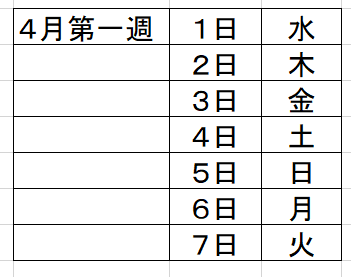
例えば、このような表を作りました。なんだか不細工というか・・きれいじゃありませんね。この表を整えてみましょう。
セルを結合して中央揃え
「4月第一週」のセルを結合して中央ぞろえしてみましょう。
結合したいセルをドラッグで選んで、「セルを結合して中央揃え」のボタンをクリックします。
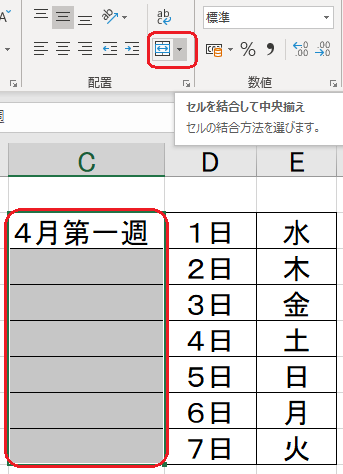
このように結合されました。
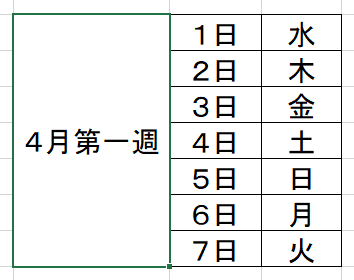
選んだセルだけ縦書きにしたい
「4月第一週」のセルだけ幅が広くて不格好ですね。ここだけ縦書きにしてみましょう。
「4月第一週」のセルの上で右クリックして、「セルの書式設定」でクリックします。
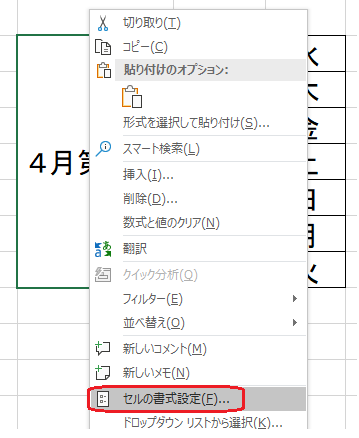
「配置」で、「縦書きの文字列」をクリックして、「OK」します。
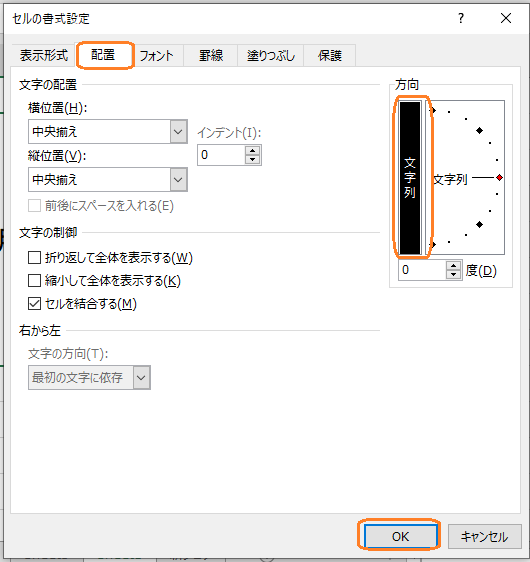
縦書きになっていますね。でもちょっと幅が広いです。
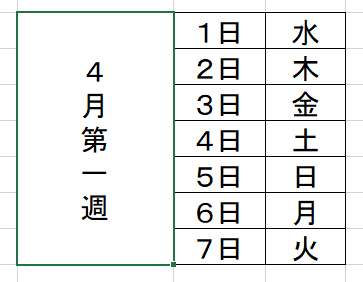
幅を狭くすると、かっこよくなりますね。できあがりです!
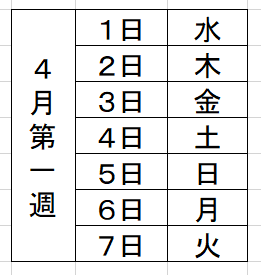
どうでしょうか。ちょっとした工夫で、見やすくかっこいい表になりますね。
簡単にできますので、是非やってみてくださいね!



コメントを残す